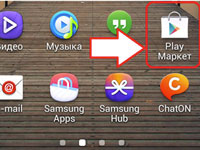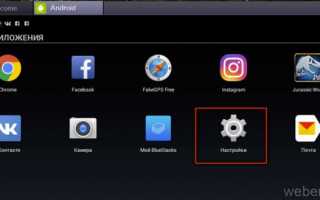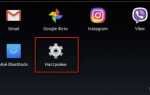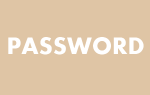Как восстановить и сменить аккаунт в Play Market
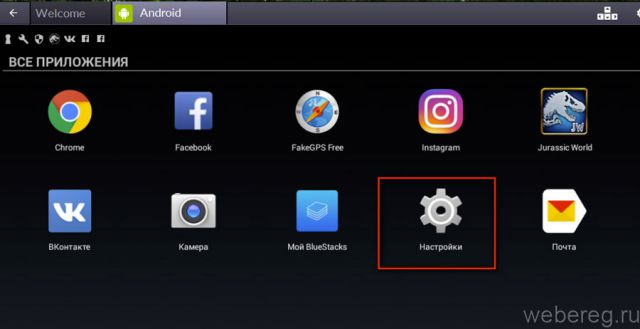
2. В блоке «Accounts» (аккаунты) выберите опцию «Добавить… ».
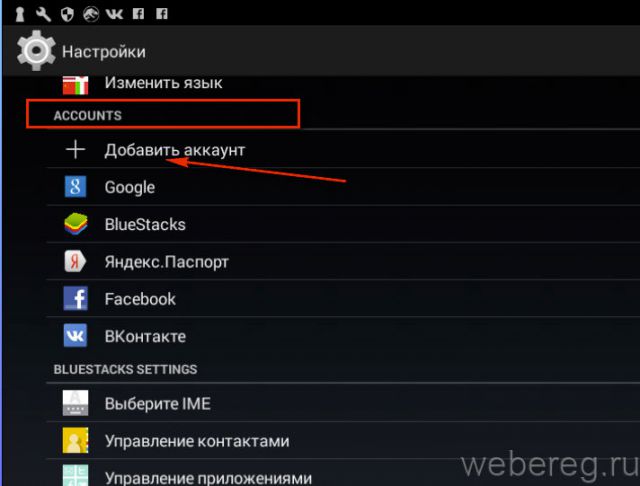
3. В подменю нажмите «Google».
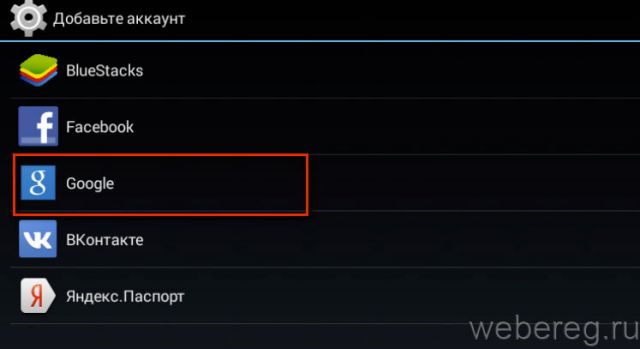
4. В запросе на добавление профиля для Маркета тапните «Существующий».
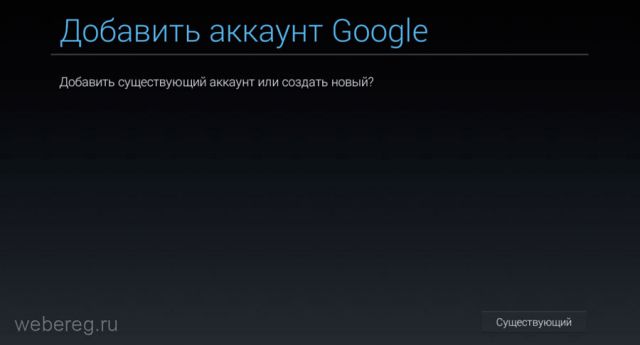
5. Введите логин и пароль своей учётной записи Google.
6. По завершении авторизации можно приступать к установке приложений из Play Маркета.
Если вы желаете выйти из текущей учётной записи (удалить её профиль из системы), сделайте следующее:
1. В разделе настроек «Accounts» откройте пункт «Google».
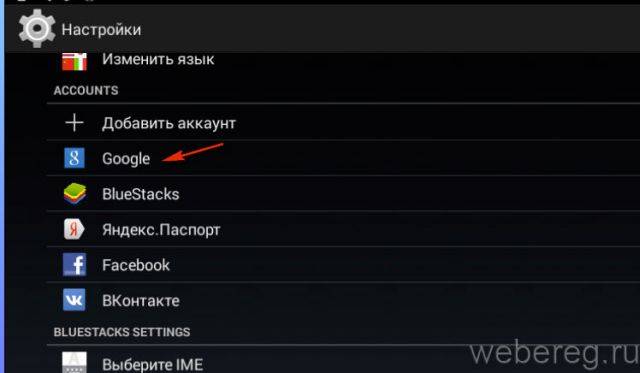
2. Тапните по логину профиля, который нужно убрать.
3. В верхнем правом углу откройте меню (значок «три точки»).
4. В списке команд нажмите «Удалить аккаунт».
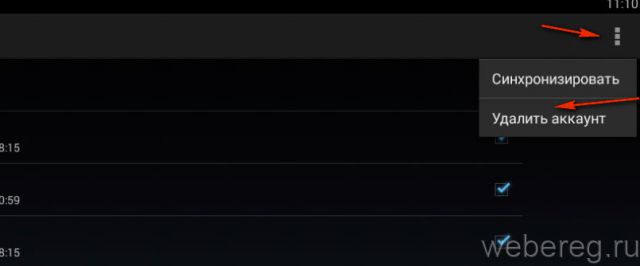
В открывшемся подразделе вы можете узнать, какие именно учётные записи подключены.
Чтобы изменить профиль в интерфейсе Маркета при условии, что у вас подключено несколько аккаунтов в Андроиде, сделайте следующее:
1. Запустите приложение Google Play.
2. В поле поисковой строки нажмите иконку «три полоски».
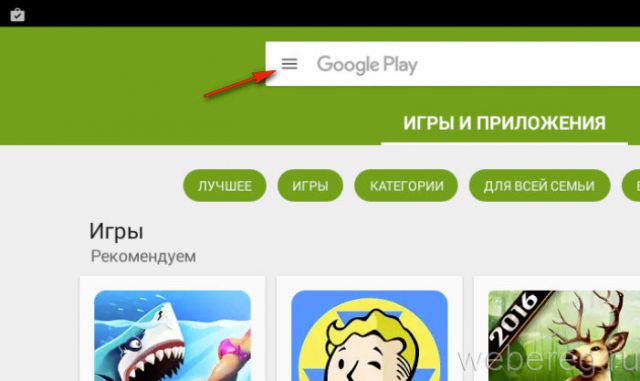
3. В открывшейся боковой панели тапните по стрелочке, расположенной по правую сторону от логина.
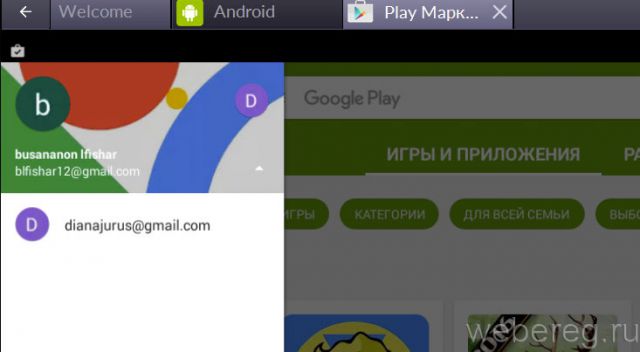
4. В выпавшем подменю выберите необходимую учётную запись.
5. Согласитесь с условиями пользования интернет-магазином: в дополнительной панели тапните «Принять».
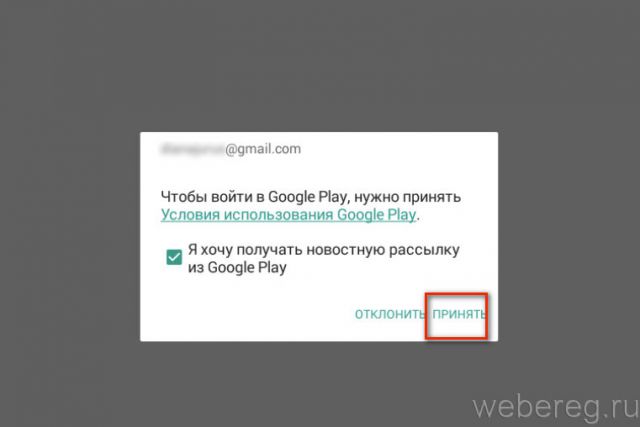
Если у вас есть доступ к учётке, воспользуйтесь в настройках девайса опцией «Добавить… » и пройдите авторизацию.

2. Введите логин профиля.
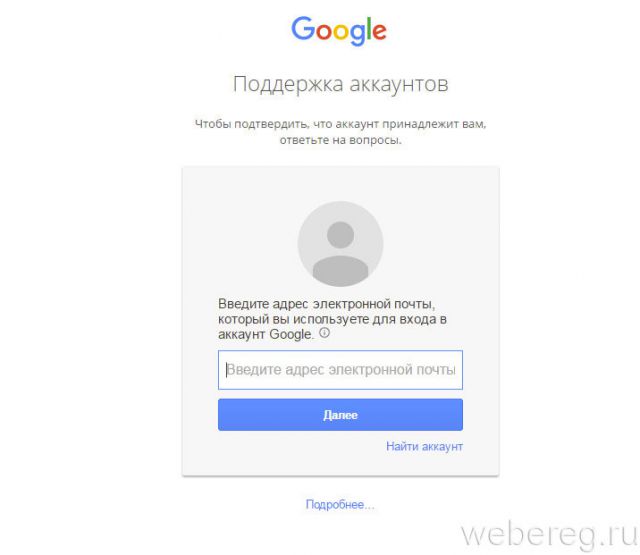
3. Чтобы подтвердить права владельца, ответьте на контрольные вопросы сервиса (дата регистрации, имя, фамилия и т.д.).
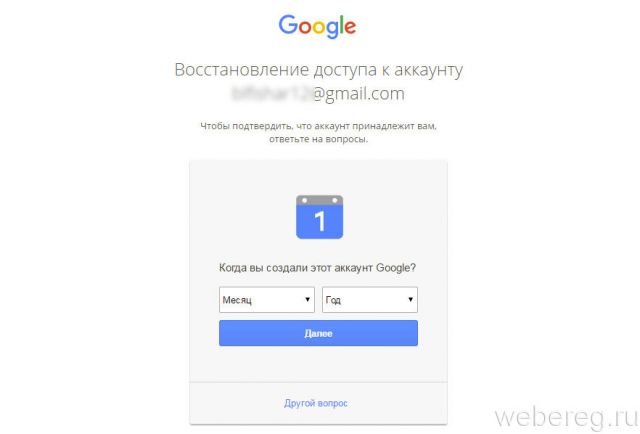
4. В случае успешной верификации вам будет предоставлена возможность выполнить сброс пароля (заменить текущий новым).
Приятного вам пользования интернет-магазином Google Play!
Видео по теме:
-
 Как удалить старый аккаунт в Play Market
Как удалить старый аккаунт в Play Market